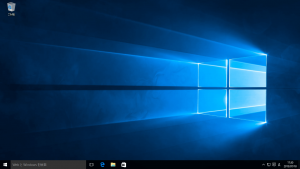
Windows10/Windows11のデスクトップ画面で突然使用していたショートカットなどのアイコンやファイルが消えてしまうことがあります。
アイコンやファイルを誤って消してしまっている場合も考えられますが、Windowsの設定やプロファイルに問題があるケースも考えられます。
本記事では、Windows10/11でデスクトップからアイコン/ファイルが消えた時の解決方法について紹介します。
この記事の内容
デスクトップからアイコンが消える原因
デスクトップから突然アイコンが消えてしまう原因としては、次のようなことが考えられます。
- 誤ってアイコンを削除している
- デスクトップアイコンの表示が無効になっている
- タブレットモードが有効になっている
- アカウントのプロファイルが破損している
- 外部ディスプレイ側のデスクトップにアイコンが移動している
- アイコンキャッシュに問題が起きている
デスクトップから一部のアイコンだけ消えてしまったのか、すべてのアイコンが消えているかで原因が異なります。
アイコンが消える原因は1つではないため、それぞれの解決方法について順番に紹介していきます。
すべてのアイコンが消えてしまった時の解決法
すべてのアイコンが突然消えた場合は、誤操作ではなくWindowsの設定やシステム上のトラブルが発生しているケースが多いです。
対処1: デスクトップのアイコン表示を有効にする
Windowsにはデスクトップのアイコンの表示・非表示を切り替える設定が存在します。
そのため、全てのアイコンが突然消えた場合は、以下の手順でデスクトップアイコンが非表示になっていないか確認してください。
- デスクトップ上の何も無い場所を右クリックします。
- コンテキストメニューが表示されたら、「表示」→「デスクトップアイコンの表示」にチェックが入っているか確認します。
- チェックが入っていない場合は、クリックしてチェックを入れて下さい。
以上の手順でデスクトップアイコンを表示に切り替えると、デスクトップの全てのアイコンが表示されます。この方法で問題が解決しない場合は、次の対処に進んでください。
対処2: タブレットモードを解除する
Windowsの表示がタブレットモードになっていることが原因で、アイコンが表示されないケースが考えられます。
タブレットモードになっている場合は、スタートメニューが拡大した表示になって、デスクトップのアイコンが表示されません。タブレットモードを解除するには、次の手順で操作してください。
- タスクバー右側の「アクションセンターアイコン(吹き出し)」をクリックします。
- 「タブレットモード」のパネルをクリックして「オフ」に変更します。
対処3: ユーザープロファイルを修復する
Windowsにサインインしているユーザープロファイルが破損していることが原因で、デスクトップのアイコンが表示されないケースがあります。
プロファイルは通常壊れることはありませんが、Windowsのアップデートやアプリケーションのインストール、ウィルスの感染などにより、破損してしまうケースがあります。
Windowsではプロファイルが破損している場合、起動時に「プロファイルを読み込めませんでした」と表示されます。
上記のメッセージが表示される場合は、プロファイルの修復を行なってください。プロファイルを修復するには、次のページを参考にしてください。
上記の対処方法を試しても、全てのアイコンが消えた問題が解決しない場合は、以下のページの対処方法も併せて参考にしてください。
一部のアイコンが消えた時の解決法
デスクトップから一部だけアイコンが消えている場合は、移動や削除などの誤操作によってアイコンが消えた可能性が高いです。
対処1: 誤って削除したアイコンを元に戻す
デスクトップのファイルを消す時に、ドラッグでアイコンを巻き込んでしまい、気づかないうちにアイコンが消えるケースはよくあります。
誤操作でアイコンを削除した恐れがある場合は、まずゴミ箱のフォルダにアイコンが入っていないか確認してみましょう。
アイコンが見つかった場合は、アイコンを右クリックして【元に戻す】を選択することで、デスクトップにアイコンを戻すことができます。
対処2: デスクトップアイコンの表示設定を変更する
ゴミ箱やPCなどのデスクトップアイコンが表示されない場合は、デスクトップアイコンの表示設定に問題があることが考えられます。
そのため、以下の手順でデスクトップアイコンの表示設定を確認してください。
- デスクトップの何もない場所を右クリックして「個人用設定」をクリックします。
- 「テーマ」をクリックします。
- 右ペインをスクロールして「デスクトップアイコンの設定」をクリックします。
- デスクトップに表示するアイコンの設定画面が表示されます。表示したいアイコンにチェックを入れてください。
- もしくは、右下の「既定値に戻す」をクリックすることで初期設定に戻すこともできます。
- 設定を変更したら右下の「適用」ボタンをクリックして設定を保存します。
対処3: アイコン名で検索する
ファイルを移動する際に間違えてアイコンをドラッグして途中で離してしまうと、たまたまその位置にあったフォルダにアイコンが移動してしまう場合があります。
アイコンを見つけるには、単純にデスクトップのフォルダを開いてもいいですが、ファイル数が多い場合は、フォルダの検索機能を使うと便利です。フォルダの検索機能を使って探す場合は、次の手順で操作します。
- 「Windowsマーク」を右クリックして「エクスプローラー」を選択します。
- 左ペインで「デスクトップ」を選択します。
- 右上の検索ボックスに「アイコンの名前」を入力してEnterキーを押します。
- 検索結果の一覧にアイコンと保存場所が表示されます。
アイコンが他のフォルダに移動していた場合は、ドラッグしてデスクトップに戻してください。
対処4: アイコンを整列する
追加の外部ディスプレイを使用している場合は、誤操作でアイコンをドラッグして画面外に出てしまう場合があります。
上記の問題が起きている場合は、アイコンを自動整列することで消えたアイコンが表示される場合があります。
デスクトップ上で右クリックして【アイコンの自動整列】を選択してみて下さい。画面外にアイコンが出てしまっている場合は、表示されるはずです。
対処5: 外部ディスプレイを切断する
2枚以上のディスプレイを使用している場合は、別のディスプレイのデスクトップ上にアイコンが移動しているケースが考えられます。
そのため、メインのディスプレイ以外のディスプレイケーブルを抜いてみてください。
ディスプレイケーブルが切断されると自動でメインディスプレイのデスクトップ常にアイコンが集約されます。
対処6: アイコンキャッシュを削除する
デスクトップの一部のアイコンの表示だけが消えている場合は、アイコンキャッシュに問題が起きていることが考えられます。アイコンキャッシュはアイコンの表示を高速化・効率化するためのファイルです。
アイコンキャッシに問題が起きている場合は、キャッシュを一度削除することで問題が解決する可能性があります。
アイコンキャッシュを削除するには、以下の手順で操作してください。この操作によってファイルやアプリ自体が削除されることはありません。
- 「Windowsマーク」を右クリックして「ファイル名を指定して実行」を選択します。
- 「名前」欄に、半角英数字で「%localappdata%」と入力してから「OK」をクリックします。
- 「Local」フォルダが表示されたら、「IconCache.db」を右クリックして「削除」を選択します。
- 「Local」フォルダが表示されない場合は、以下のフォルダパスを入力してください。
C:\ユーザー\(ユーザー名)\AppData\Local\
- (ユーザー名)の部分は、現在サインインしているユーザーの名前のフォルダに置き換えてください。また、AppDataフォルダは隠しフォルダのため、「隠しファイル」の表示オプションをオンにする必要があります。
- 「Local」フォルダが表示されない場合は、以下のフォルダパスを入力してください。
- パソコンを再起動します。
アイコンキャッシュを削除してPCを再起動できたら、アイコンが正常に表示されるようになったか確認してください。
ホーム画面からアイコンが映らなくなりずっと読み込みマークがでます。
どこかクリックすると一瞬画面が薄く白くなり、黒くなり、また元のアイコンなしホーム画面にもどります。
設定などそのホーム画面に戻る直前に速攻開けばなんとかひらけるので、初期化してみたんですけど、治りませんでした。
何が問題かわかりますか?
初期化して同じ症状が再現されるとなると、ハードディスクの故障が考えられますね。パソコンが古ければ買い替えを検討しましょう。
マルチモニターです。
他のサイトを参考にしながらキャッシュ消したり色々試しましたが、直らず・・・。
対処4の自動整列をしたら出てきてくれました。( ;∀;)
ありがとうございます!!!
神過ぎる!!!マジで助かりました!ありがとうございますw